我们在使用电脑的过程中,常常会遇到一些莫名其妙的系统问题。比如:在XP系统中,有时候会出现没有声音的情况,到底该怎么解决XP电脑显示没有音频设备这个问题呢?想知道的话就一起来看看下面小编给大家分享的教程吧!
1.打开电脑音量出现没有音频设备的提示;

2.出现没有音频的事情要怎么解决呢,首先点击“开始”菜单——》选择“运行”——》在运行中输入“services.msc”;
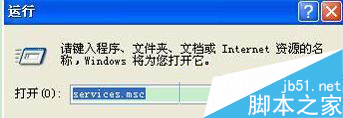
3.在服务本地右侧找到Windows Audio这个栏目;
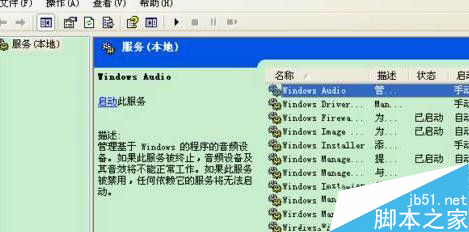
4.双击打开Windows Audio;
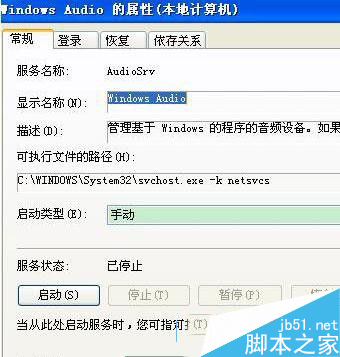
5.将Windows Audio中的启动类型改为自动,然后启用就好了;
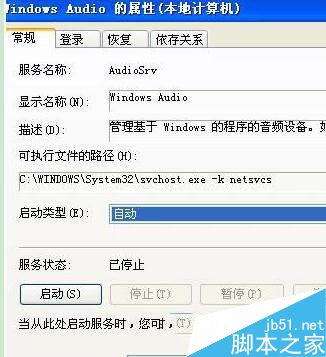
6.最后记得应用确定一下;
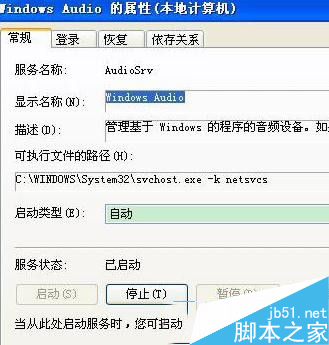
7.然后再打开控制面板中的音频设备就可以看到显示正常了,也就是可以正常使用了。
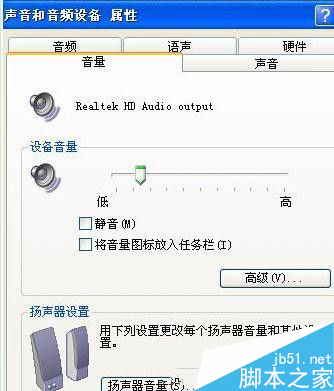
以上就是今天小编给大家分享的XP系统显示没有音频设备的解决方法了,遇到这个问题的小伙伴按照以上方法操作即可,希望可以帮到大家。
 咨 询 客 服
咨 询 客 服